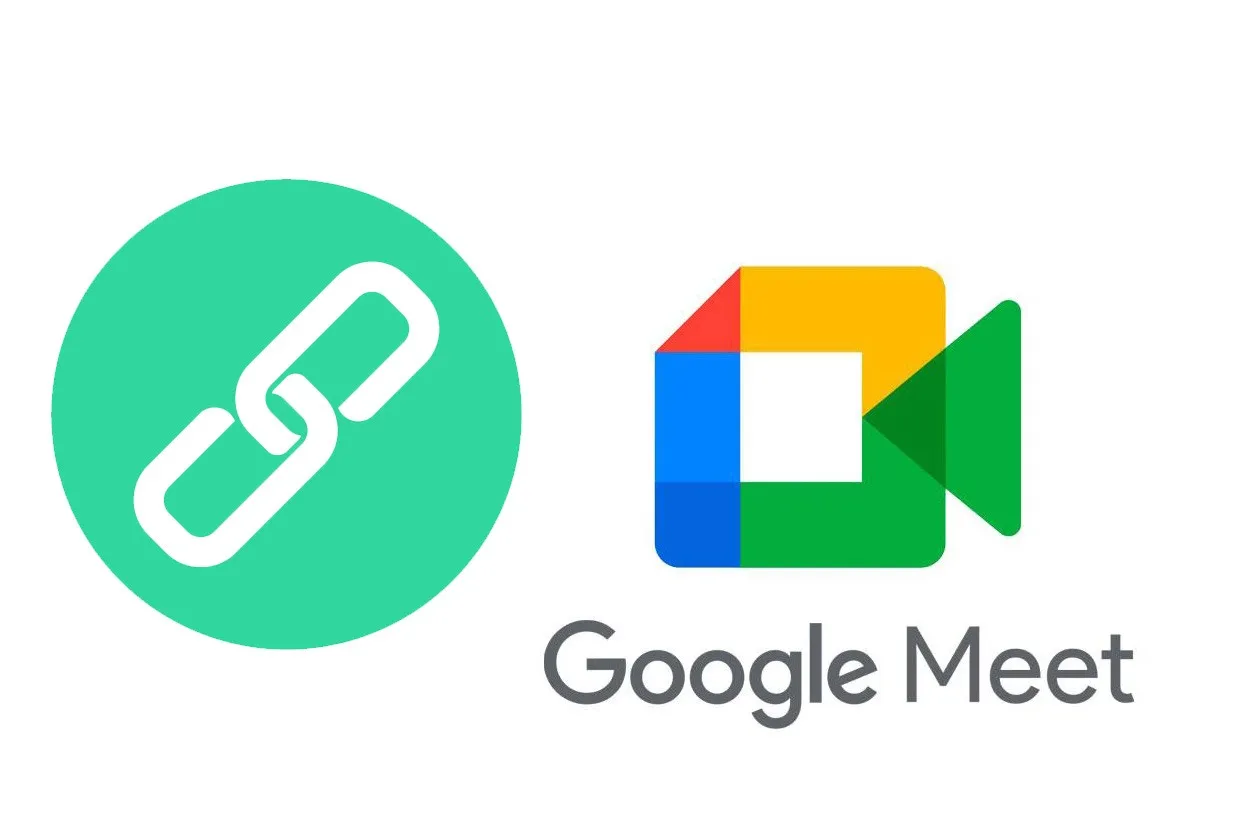Nếu tính chất cuộc họp hay các buổi học diễn ra thường xuyên, liên tục trong thời gian dài thì tạo đường link cố định là một cách hiệu quả để tiết kiệm thời gian cũng như thuận tiện hơn cho tất cả mọi người tham gia.
Cách tạo link Google Meet cố định khá đơn giản, cách tạo cũng giống như các tạo cuộc họp thông thường:
Bạn đang đọc: Cách tạo đường link cố định trong Google Meet
Bước 1: Đăng nhập vào Google Meet
Bước 2: Click chọn Cuộc họp mới
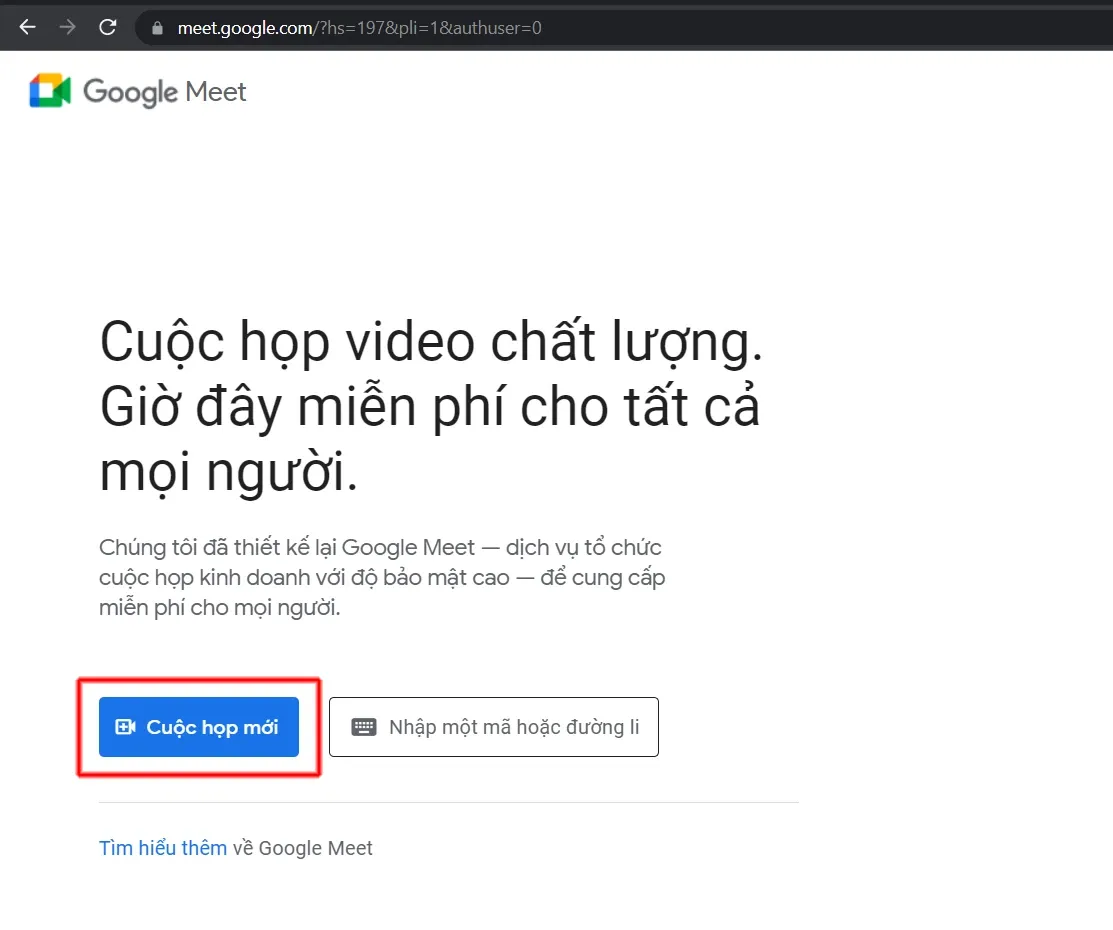
Bước 3: Chọn Lịch biểu trong Lịch Google
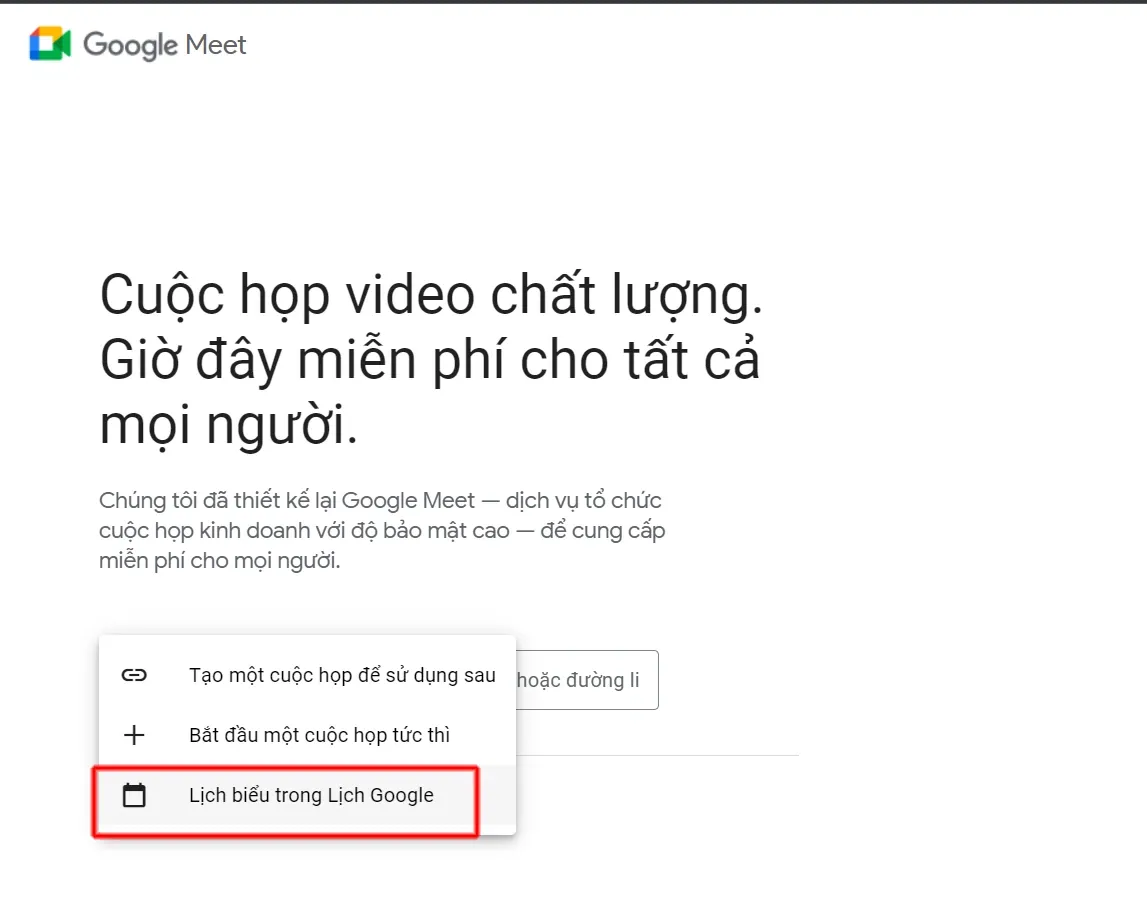
Bước 4: Tạo một cuộc họp như bình thường. Quan trọng: Tại ô thời gian bạn hãy set thời gian kết thúc vào thời điểm bạn cần. Ví dụ như một dự án kéo dài 2 tháng hay một kỳ học kéo dài 4 tháng thì bạn hãy đặt lịch thời gian kết thúc cho phù hợp.
Tại đây bạn cũng có thể đặt giờ cố định nếu tiết dạy hoặc thời gian họp là cố định. Nếu không thì bạn cũng có thể tick vào ô Cả ngày.
Tìm hiểu thêm: Cách tua ngược video trên Capcut chỉ trong vài nốt nhạc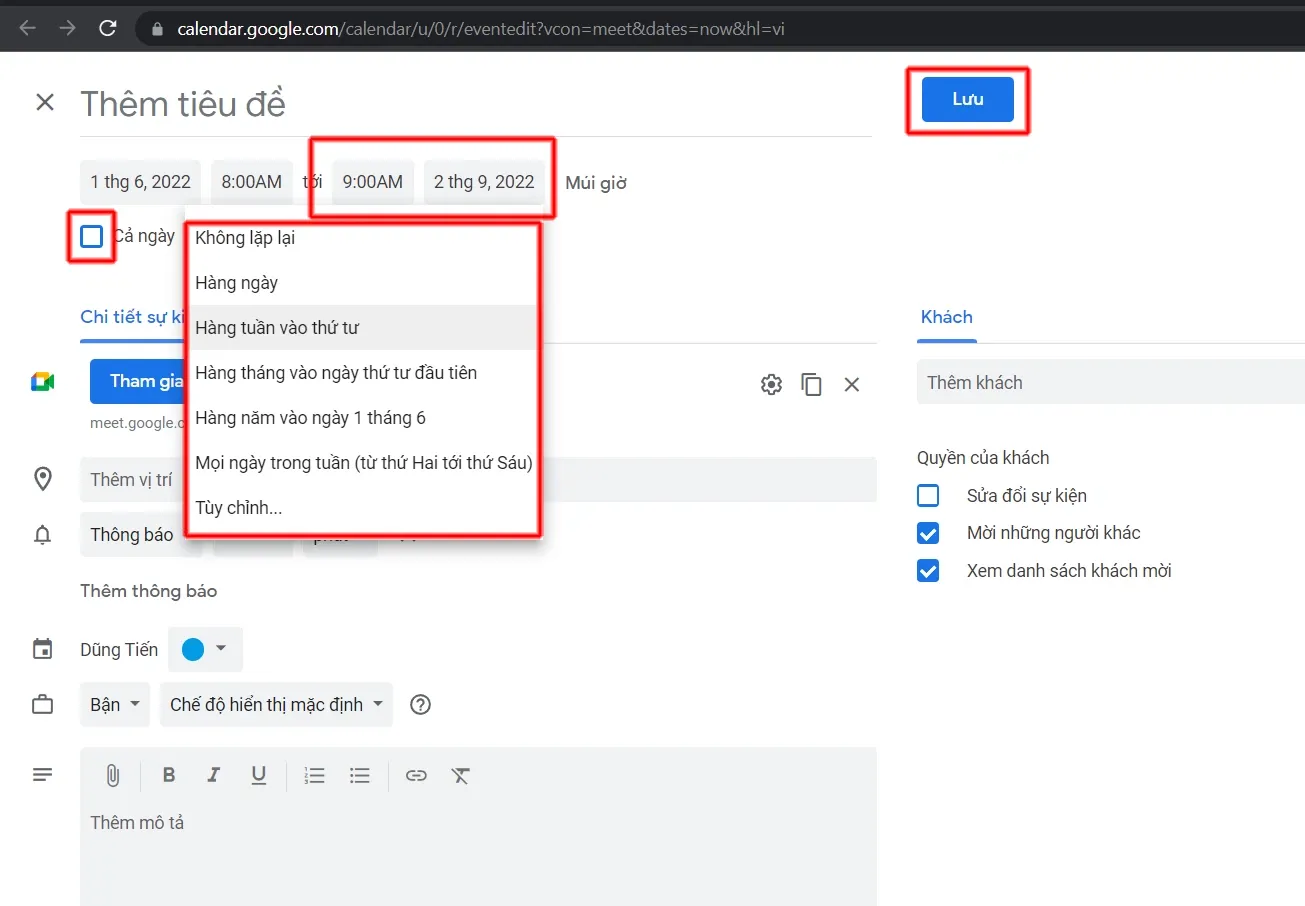
Bước 5: Sau khi thiết lập xong hãy ấn Lưu
Bước 6: Sau khi lưu cuộc họp, bạn sẽ được đưa về giao diện Lịch. Tại đây click vào cuộc họp đã tạo, copy liên kết cuộc họp rồi gửi cho những người tham gia.
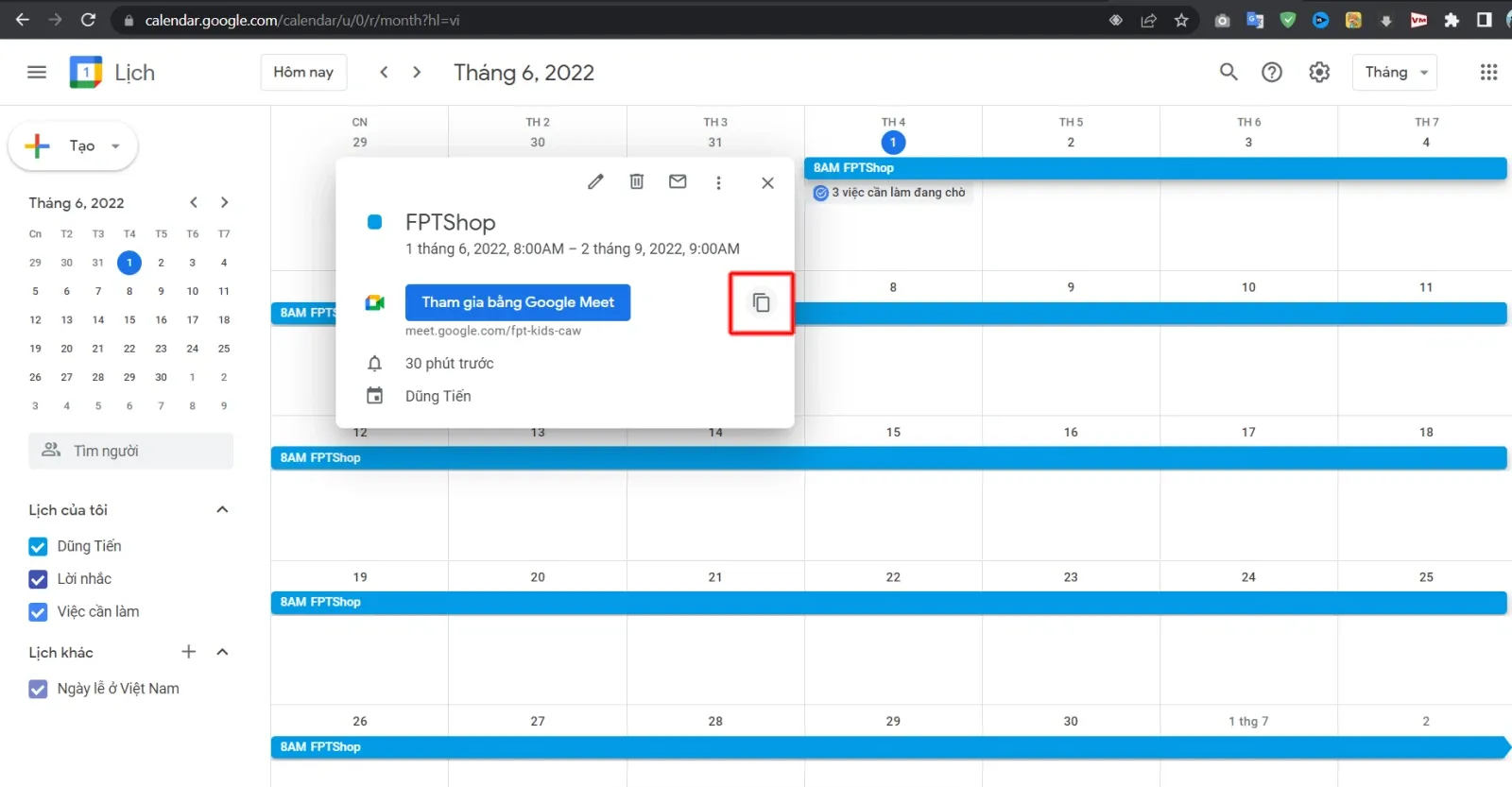
Bước 7: Để thuận tiện cho host lẫn người tham gia, tất cả mọi người nên lưu lại liên kết cuộc họp (bookmark) lên trình duyệt. Mỗi lần đến giờ họp/dạy/học chỉ cần click vào link này để tham gia nhanh.
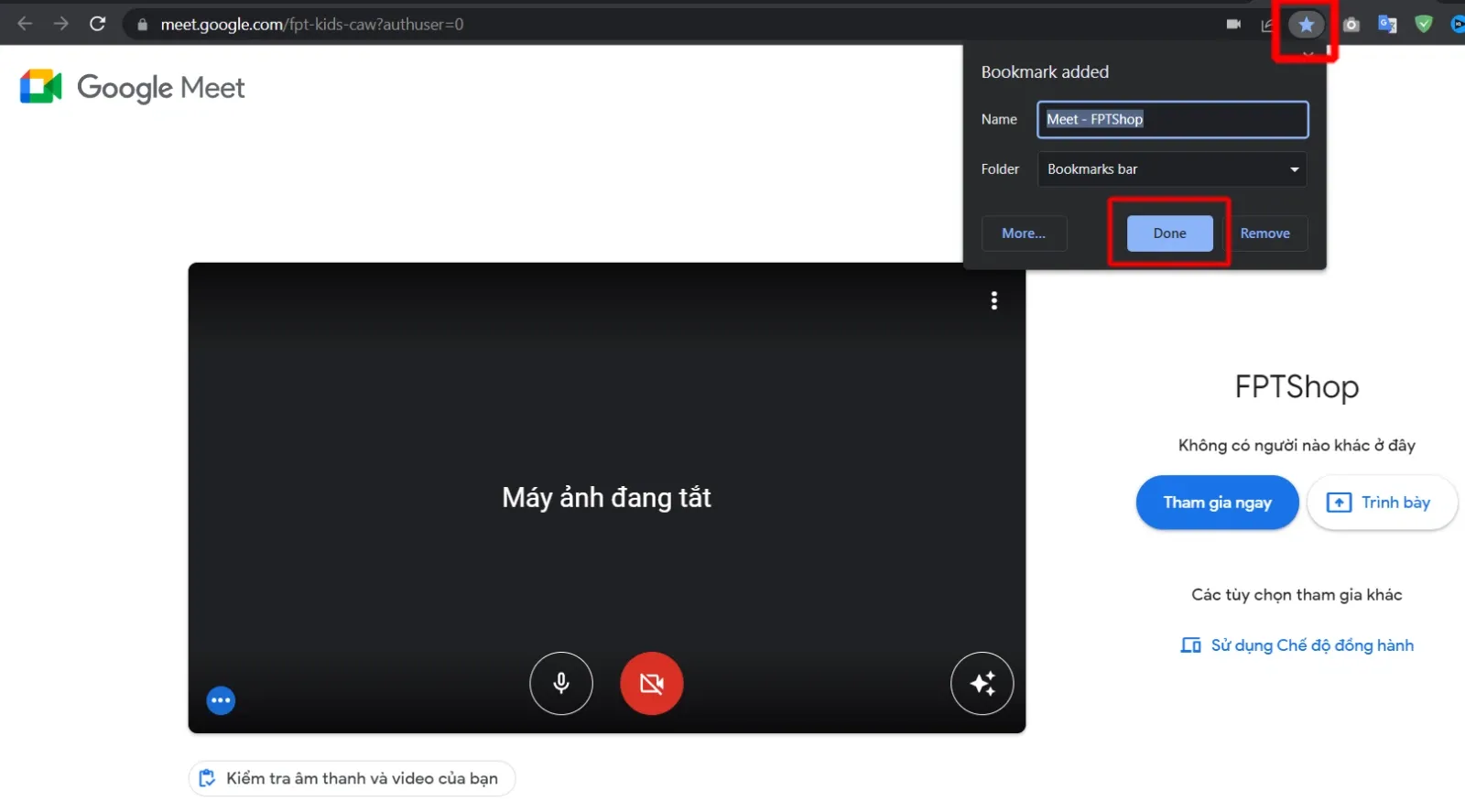
>>>>>Xem thêm: Cách gọi phím tắt Merge Cell trong Excel chỉ trong “nháy mắt”, vô cùng dễ dàng
Trong Lịch của Google cũng có nhiều tính năng khác như:
- Tạo sự kiện hoặc mở/xóa sự kiện hiện có mà bạn có quyền chỉnh sửa.
- Theo dõi các cuộc họp đã được lên lịch một cách trực quan và đầy đủ nhất
- Khi bạn đang mở Gmail, Google Doc, Google Sheet và nhiều tiện ích của Google khác thì Lịch sẽ nằm ngay thanh bên phải. Chỉ cần bấm vào đây là bạn có thể theo dõi các cuộc họp sắp diễn ra cũng như thêm, xóa các cuộc họp.
- Lịch cũng đồng bộ với Google Task, Gmail… để nhắc nhở công việc bạn đã tạo hoặc được hẹn. Ví dụ bạn nhận được một email về lịch trình bay, khi gần đến giờ bay Google Lịch cũng sẽ nhắc nhở bạn đấy.
Trên đây là cách cố định link trong Google Meet. Nếu bạn còn thắc mắc gì về Google Meet thì hãy để lại bình luận phía bên dưới nhé.
>Xem thêm: Cách xóa cuộc họp trên Google Meet cực kỳ đơn giản